Actuellement, Snapchat est devenu l'un des principaux outils créatifs, permettant aux utilisateurs d'ajouter des légendes et des autocollants dans les snaps. Ces fonctionnalités rendent les photos créatives, mais les utilisateurs peuvent souhaiter supprimer le texte ou les objets inutiles avant de les partager. Des options d'édition intégrées à Snapchat aux outils avancés comme Filmora, il existe des solutions adaptées à vos besoins. Cet article vous guidera à travers ces méthodes pour supprimer le texte Snapchat des photos et vous aider à créer des clichés soignés.
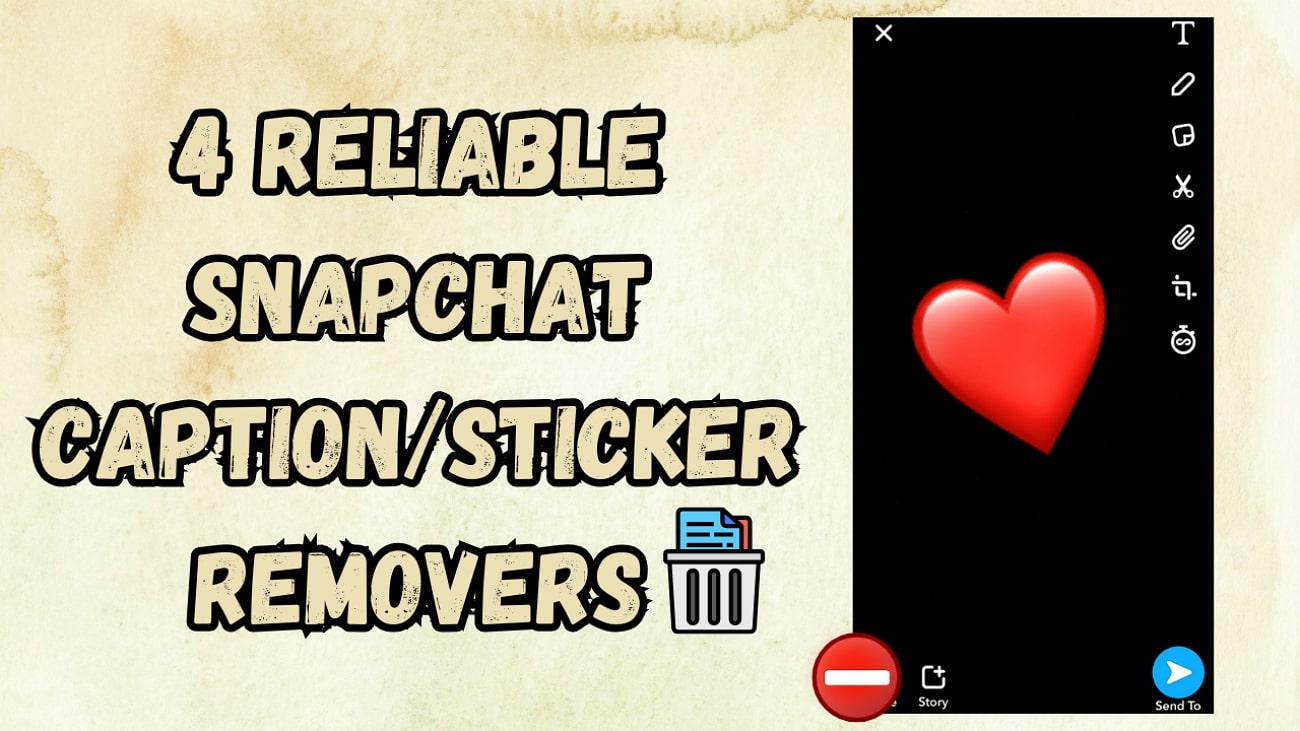
Dans cet article
Partie 1. Comment supprimer les légendes/autocollants Snapchat sur votre mobile [Direct] ?
Snapchat propose une fonction intégrée pour supprimer les légendes et les autocollants du snap, ce qui en fait l'une des méthodes les plus simples. Cette méthode fonctionne directement dans l'application sur Android et iOS, ce qui supprime la nécessité d'outils externes ou d'applications tierces. Cependant, il est essentiel de comprendre que cette technique ne s'applique qu'aux clichés que vous pouvez apprendre en suivant les étapes données :
Étape 1. Ouvrez Snapchat sur votre téléphone et connectez-vous à votre compte. Accédez ensuite à la section « Souvenirs » pour visualiser les photos enregistrées dans votre compte. À partir de là, appuyez sur le cliché que vous souhaitez modifier pour l'afficher dans l'interface d'édition.
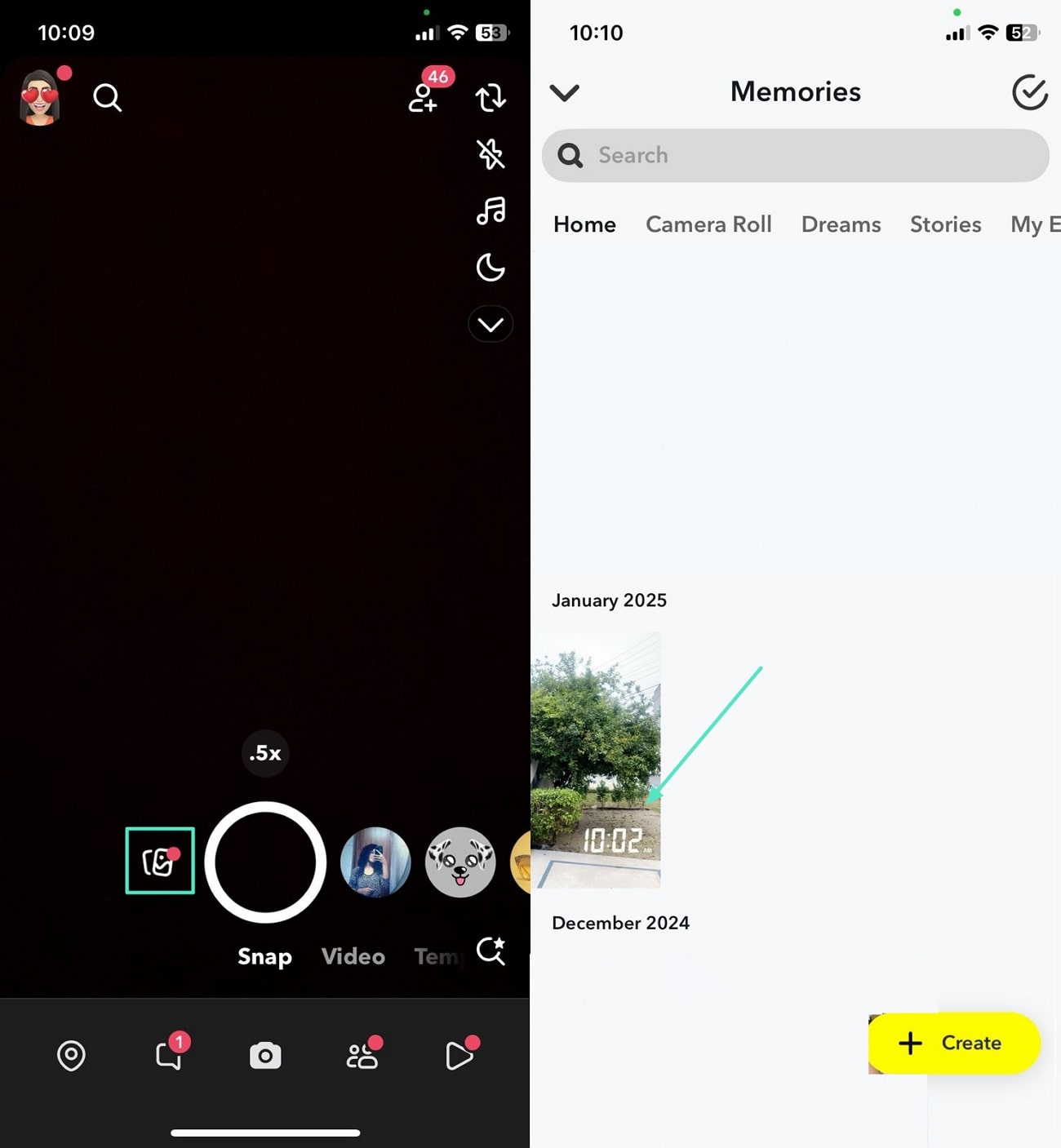
Étape 2. Touchez les « trois points » en haut à droite de l'écran pour ouvrir un menu ascendant. Sélectionnez l'option « Modifier Snap » dans ce menu pour rendre l'image modifiable. Appuyez sur l'autocollant et maintenez-le enfoncé, puis faites-le glisser vers l'icône de la corbeille ou hors de l'écran.
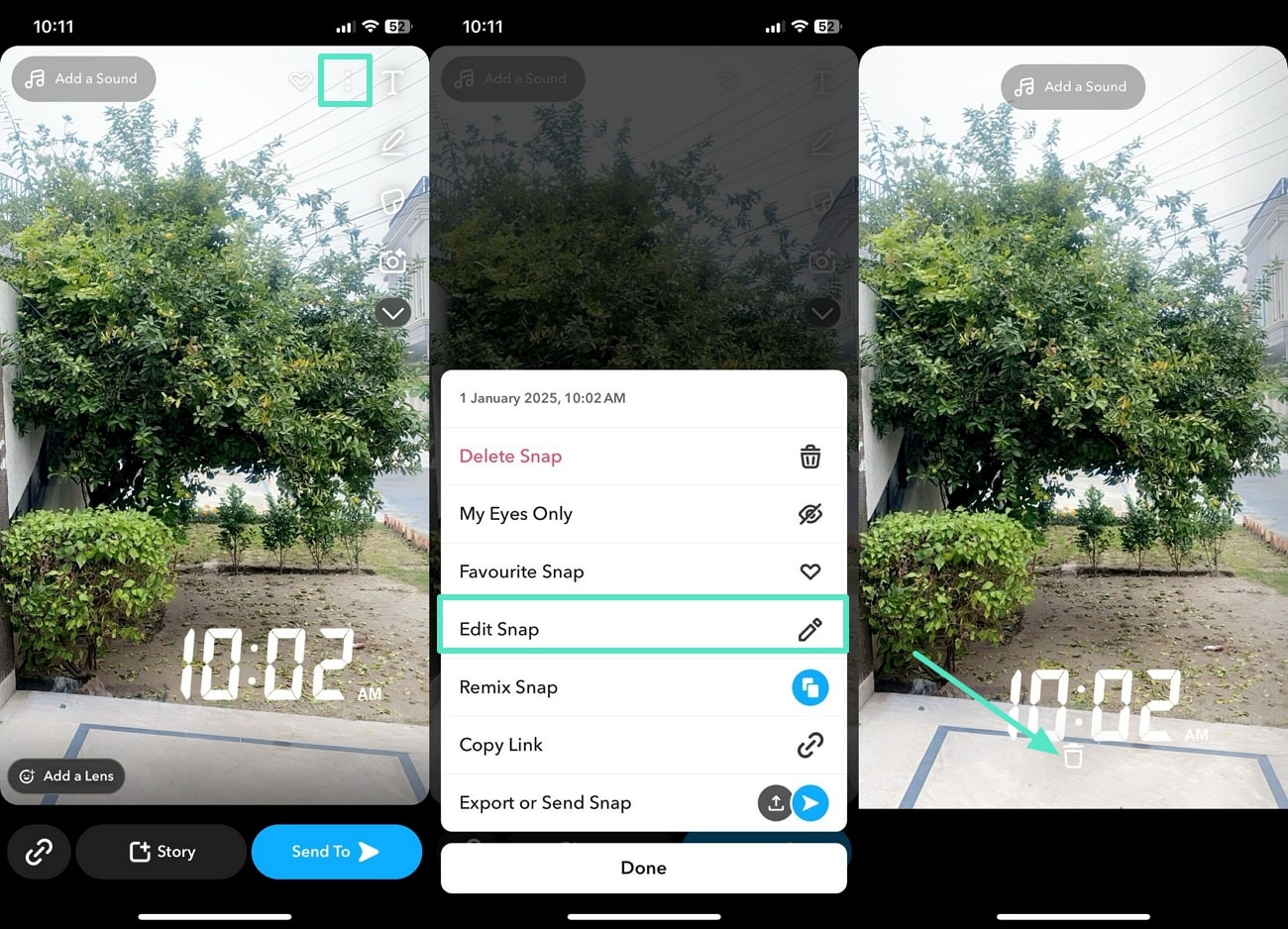
Partie 2. Comment utiliser la meilleure application de suppression de légende et d'autocollant pour Snapchat : Filmora App ?
Comme indiqué ci-dessus, la fonction d'édition directe ne fonctionne que sur les Snaps sauvegardés. Toutefois, il arrive que des utilisateurs aient des images provenant de comptes Snapchat d'autres utilisateurs qui contiennent des autocollants ou du texte qu'ils souhaitent supprimer. Dans de tels cas, l'application Filmora [Android/ iOS] s'impose comme une excellente plateforme qui fournit un outil AI Remover efficace pour une édition précise. Ce suppresseur de légende Snapchat propose deux fonctionnalités dédiées à la suppression des objets et du texte.
Avec la fonction de suppression d'objet, il vous suffit de mettre en évidence l'autocollant ou l'élément indésirable à l'aide de l'outil pinceau, et l'IA le supprimera automatiquement de manière transparente. De plus, la taille de la gomme est réglable pour vous permettre d'ajuster sa largeur en fonction de la taille de l'objet. D'autre part, l'outil de suppression de texte fournit une boîte que vous pouvez placer sur le texte que vous souhaitez supprimer tout en conservant le contenu environnant.
Guide pour supprimer les légendes et les autocollants des photos instantanées à l'aide de l'application Filmora
Après avoir découvert l'outil avancé de Suppression IA, vous pouvez l'utiliser pour supprimer les légendes, les autocollants ou les éléments indésirables de vos images. Pour comprendre comment effacer les autocollants Snapchat à l'aide de Filmora, suivez le guide donné :
Étape 1Accéder à l'outil de Suppression IA sur l'application Filmora
Une fois que vous avez lancé cette application sur votre téléphone, appuyez sur l'outil « AI Remover » depuis l'écran d'accueil. Lorsque le nouvel écran apparaît, sélectionnez l'option « Supprimer l'objet » ou « Supprimer le texte » en fonction de vos besoins. Appuyez ensuite sur le bouton « Essayer maintenant » et sélectionnez l'image que vous souhaitez modifier à partir de votre téléphone.
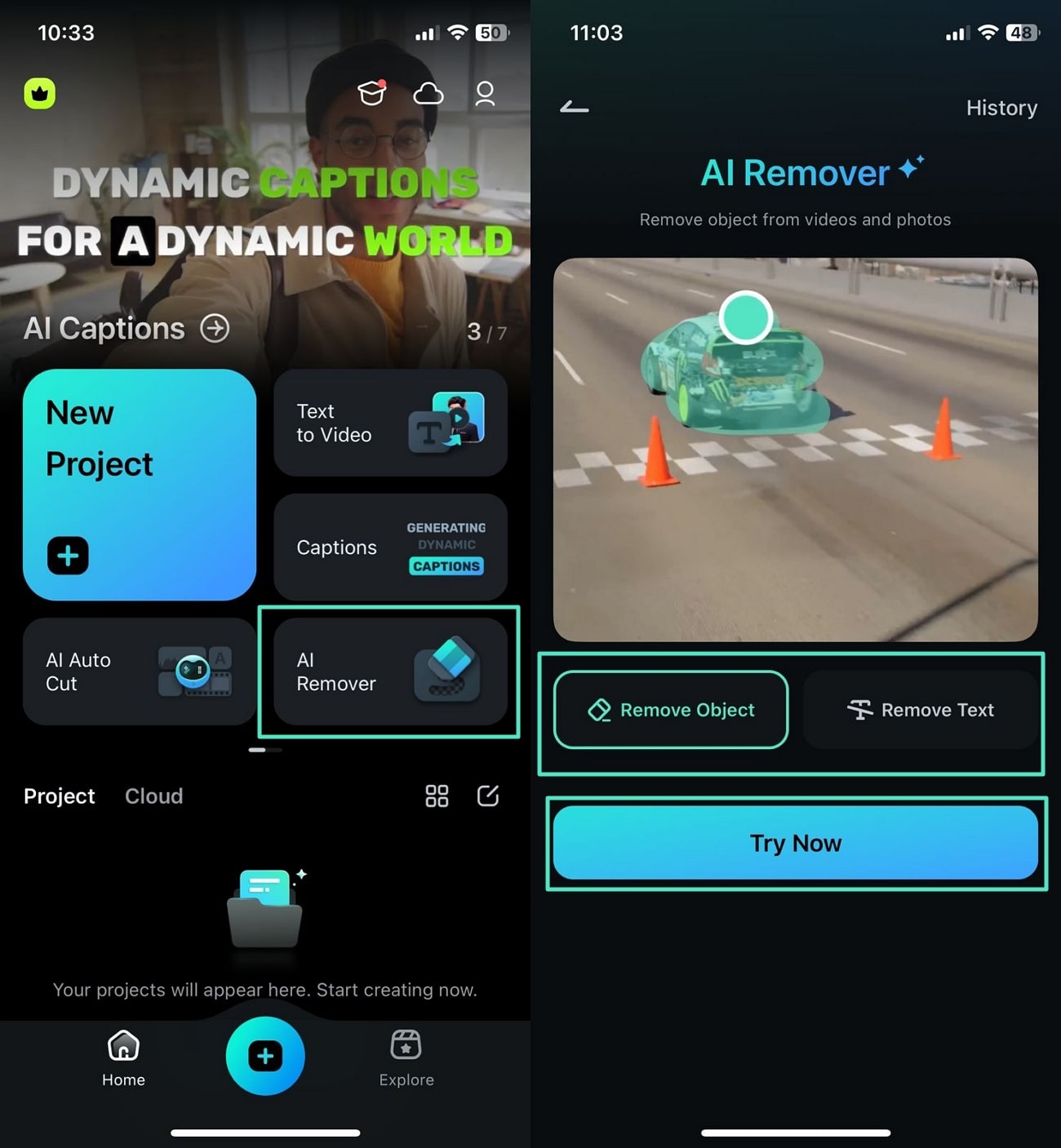
Étape 2Sélectionner l'autocollant ou le texte
Si vous avez choisi la fonction « Supprimer l'objet », sélectionnez l'outil « Pinceau » et faites-le glisser sur l'autocollant à supprimer. Après avoir mis l'objet en surbrillance, appuyez sur le bouton « Procéder maintenant » pour permettre à l'IA de retirer l'autocollant de l'image. Sinon, si vous souhaitez supprimer une légende, placez la boîte de suppression de texte sur le texte après avoir sélectionné « Supprimer le texte “ et appuyez sur le bouton ” Procéder maintenant ».
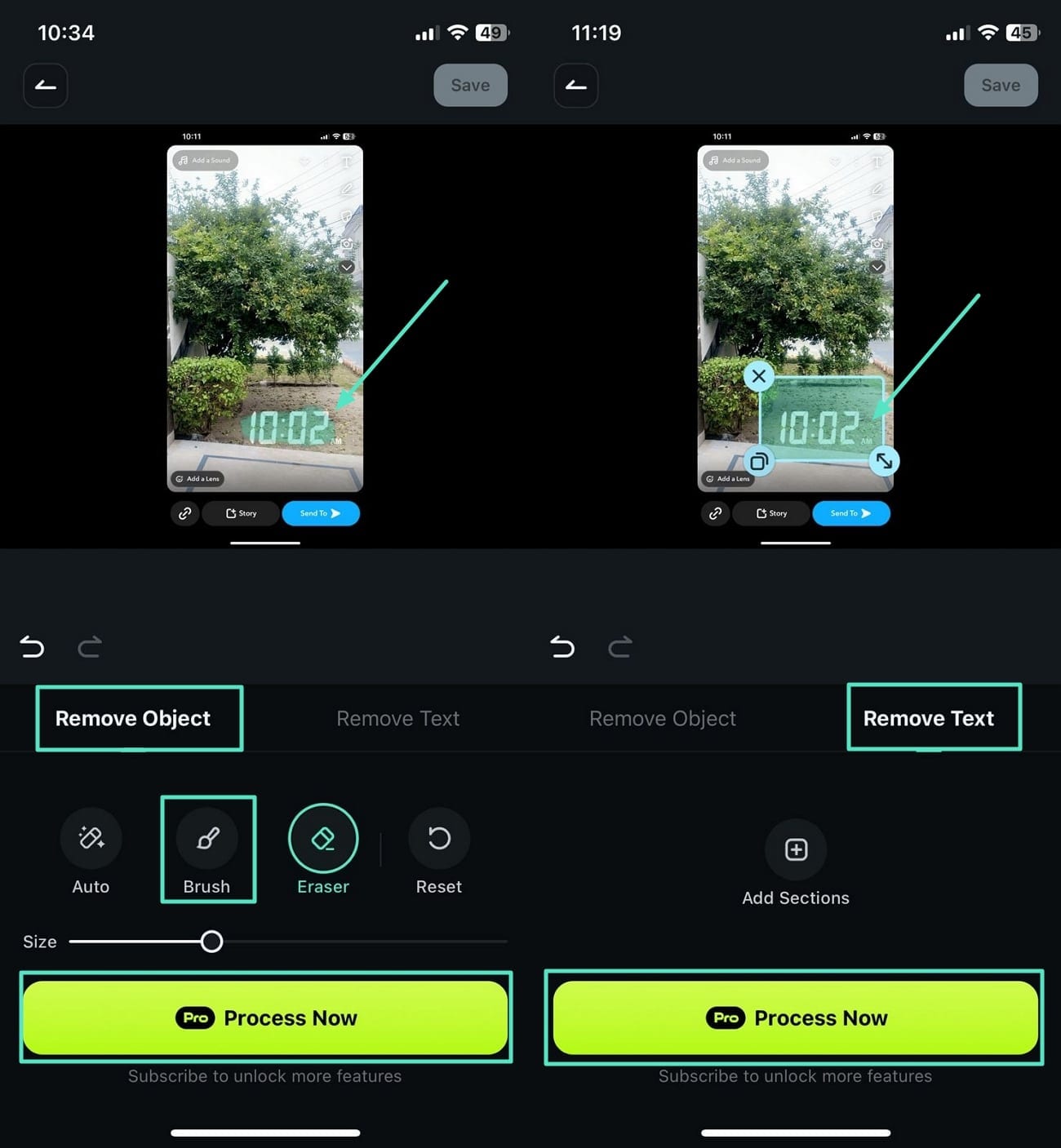
Filmora pour Mobile Filmora pour Mobile Filmora pour Mobile Filmora pour Mobile Filmora pour Mobile
Supprimer les objets indésirables de Filmora
- • Puissante et nouvelle fonctionnalité de l'IA.
- • Montage vidéo convivial pour les débutants.
- • Montage vidéo complet pour les professionnels.

 4.5/5 Excellent
4.5/5 ExcellentPlus de fonctionnalités pour améliorer l'Outlook vidéo avec l'application Filmora
- Légendes IA: Après avoir supprimé les sous-titres défectueux grâce à cette application, vous pouvez utiliser sa fonction de légende IA pour améliorer l'accessibilité de vos vidéos. Grâce à cette fonctionnalité, vous pouvez générer des sous-titres dans plusieurs langues, y compris des langues courantes et rares.

- Emoji IA : Lorsque vous ajoutez de nouvelles légendes à votre vidéo, vous pouvez même activer la fonction emoji IA pour ajouter un élément amusant à votre vidéo. Ces emojis ajoutés seront automatiquement associés aux légendes de la vidéo pour une meilleure personnalisation.

- Insertion d'autocollants: Pour rendre vos photos plus attrayantes après avoir supprimé les autocollants inutiles, cette application vous permet d'ajouter des autocollants spécifiques à un thème.. Grâce à sa vaste gamme d'autocollants, les créateurs de contenu peuvent rendre leurs vidéos sur les médias sociaux beaucoup plus amusantes.

- Créateur de Reels IA: Vous pouvez également convertir votre vidéo Snapchat éditée en un court clip avec le créateur de Reels IA de Filmora. Pour cela, il vous suffit d'importer vos vidéos longues pour les convertir en temps forts en un seul clic.

Partie 3. Comment supprimer le texte ou l'autocollant Snapchat d'une photo ? [ Ordinateur ]
Parfois, les utilisateurs de Snapchat partagent et enregistrent des vidéos avec des autocollants ou des légendes indésirables. En dehors de l'application de suppression des légendes snap, Wondershare Filmora propose un puissant logiciel d'édition de bureau pour supprimer ces éléments des vidéos. Il propose un outil avancé de suppression d'objets IA, qui vous permet de supprimer facilement plusieurs objets à l'aide d'un outil de brossage.
Vous pouvez régler la largeur du pinceau manuellement ou utiliser un curseur pour l'adapter à la taille de l'objet, ce qui garantit une suppression transparente des autocollants ou des légendes indésirables. Les utilisateurs peuvent zoomer sur l'écran jusqu'à 800 % pour garantir un retrait précis, offrant une vue détaillée pour des ajustements plus fins. Si vous surlignez par erreur les mauvaises zones, Filmora vous permet même d'annuler l'application du pinceau pour un résultat impeccable.
Guide pour supprimer le texte/les autocollants de Snapchat avec Filmora Desktop
Maintenant que nous connaissons la fonction de suppression de Filmora desktop, explorons un guide complet sur comment supprimer les autocollants sur Snapchat à l'aide de ce logiciel :
Étape 1Ouvrir l'outil de suppression des objets IA
Une fois que vous avez lancé la dernière version de Filmora sur votre PC, rendez-vous dans la section « Boîte à outils » sur le côté gauche et sélectionnez l'outil « Suppression d'objets IA ». Une fenêtre de l'explorateur de fichiers s'affiche, dans laquelle vous devez parcourir les vidéos disponibles et choisir celle dont vous souhaitez supprimer l'objet.
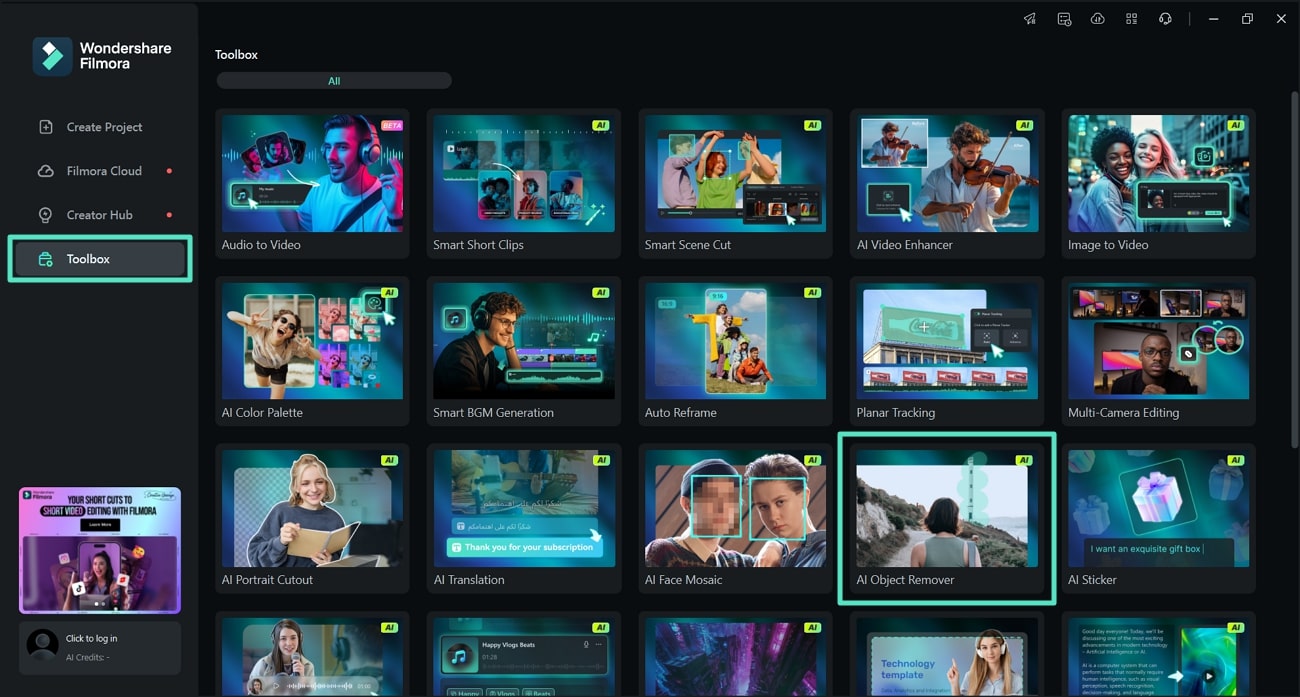
Étape 2Sélectionner l'objet à supprimer
Après avoir ouvert la vidéo dans l'interface de l'outil de suppression d'objets IA, appuyez sur l'icône « Stylo » et faites-la glisser autour de l'objet que vous souhaitez effacer. Pour adapter la taille du pinceau à l'objet, réglez sa largeur à l'aide du curseur « Taille du pinceau ». Une fois l'objet mis en évidence, appuyez sur le bouton « Supprimer » pour lancer le processus de suppression de l'objet.
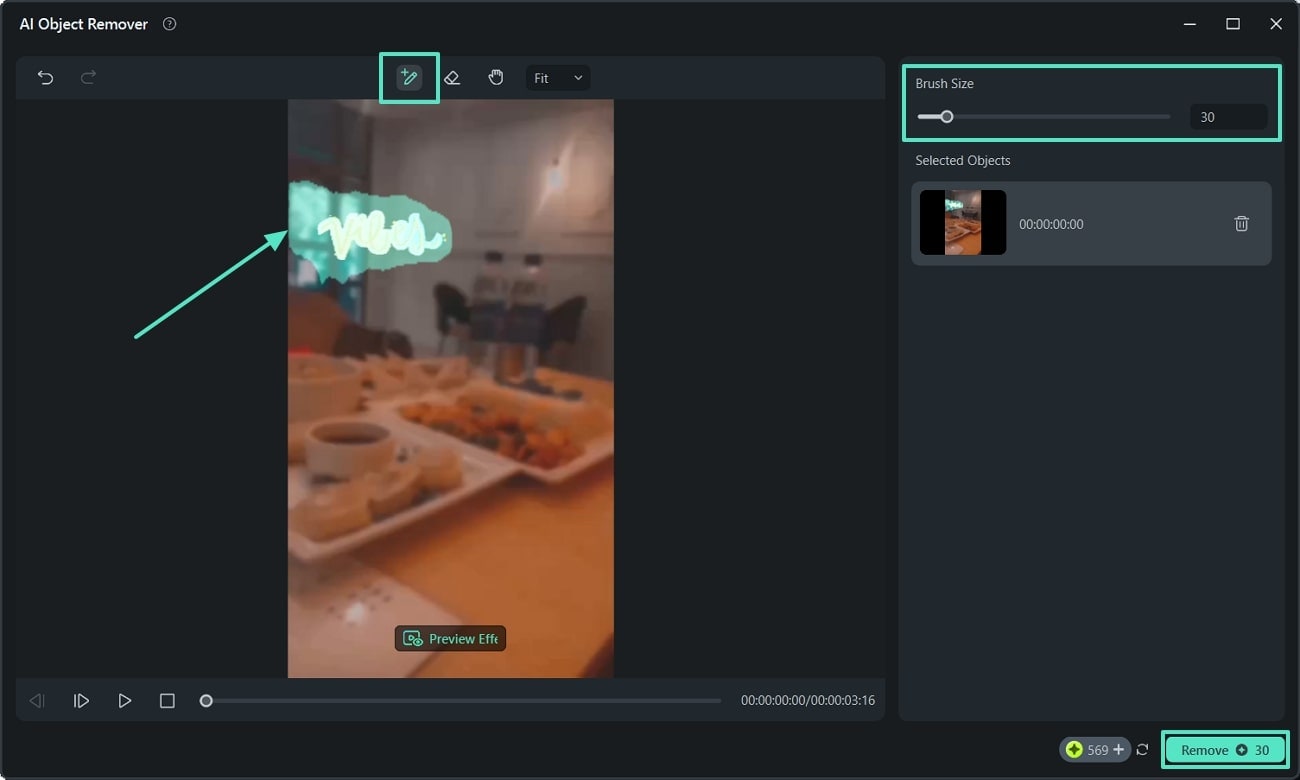
Étape 3Enregistrer la vidéo après la suppression d'objets
À la fin du processus de suppression des objets, vous pouvez visualiser la vidéo de sortie dans la fenêtre de prévisualisation. Lorsque vous êtes satisfait du résultat, cliquez sur le bouton « Exporter » en haut à droite et enregistrez la vidéo sur votre appareil.
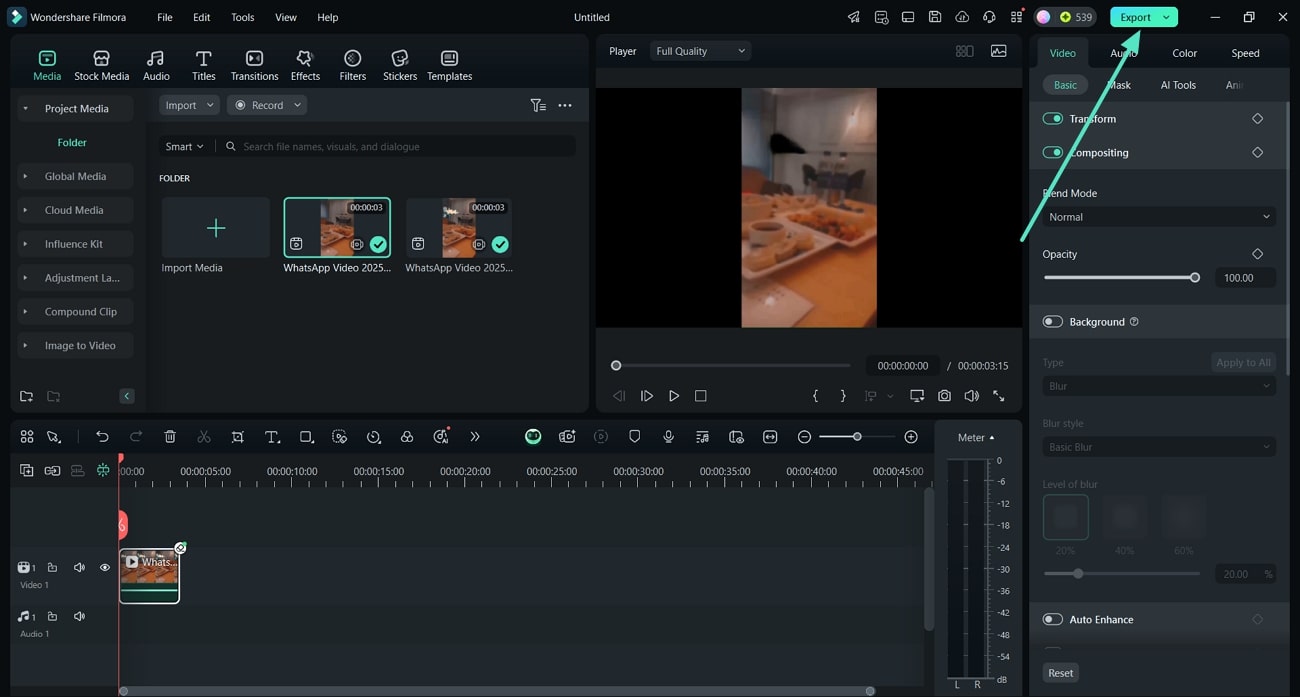
Partie 4. Comment supprimer le texte ou l'autocollant Snapchat d'une photo ? [Solution en ligne]
Outre l'application et le logiciel, les utilisateurs peuvent supprimer les autocollants Snapchat de leurs photos en utilisant des plateformes en ligne. L'un des outils les plus remarquables est insMind, une solution en ligne dotée d'une fonction de gomme magique qui permet de supprimer n'importe quel objet des images, y compris les autocollants et le texte. Il est doté d'une brosse réglable qui peut être facilement optimisée à l'aide de curseurs. Apprenez à supprimer les éléments indésirables des images Snapchat en utilisant insMind :
Étape 1. Une fois que vous avez accès à la fonction Gomme magique de cet outil en ligne, cliquez sur le bouton « Téléverser une photo » pour ajouter votre photo qui a besoin d'être décollée.
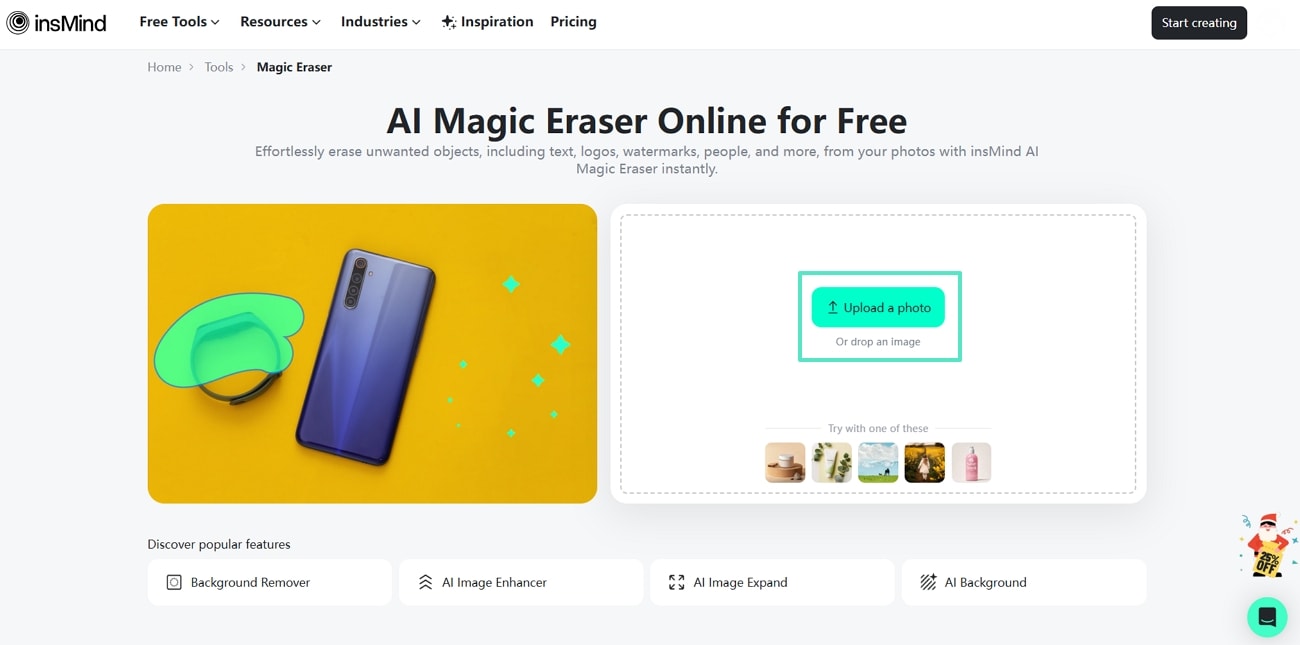
Étape 2. Une fois l'image importée, il suffit d'ajuster la taille du pinceau et de peindre sur l'autocollant à supprimer. Lorsque la zone est sélectionnée, cliquez sur le bouton « Supprimer » pour terminer le travail.
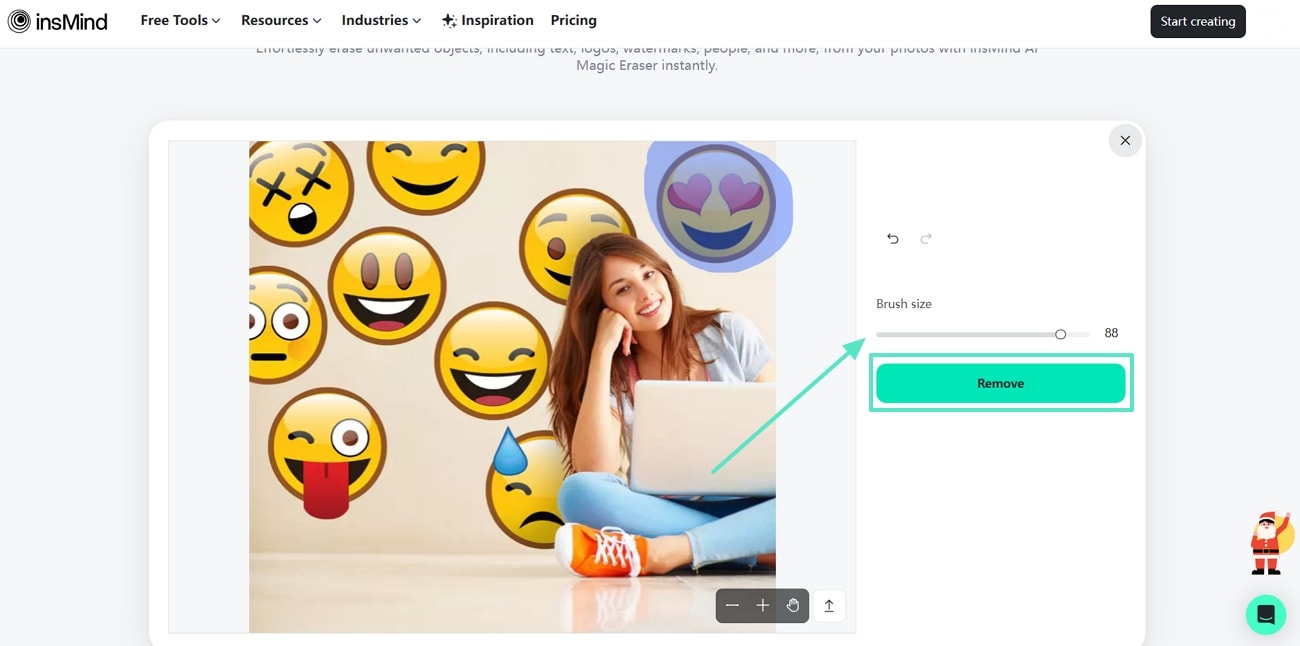
Limites de cet outil par rapport à l'application Filmora
- Elle ne fonctionne que sur les images pour la suppression des objets, tandis que l'application Filmora pour supprimer les légendes de Snapchat prend en charge les images et les vidéos.
- Filmora App propose des outils distincts pour la suppression des objets et du texte, ce qui permet une plus grande précision, alors qu'insMind combine les deux en un seul outil.
- Son outil de pinceau fonctionne bien pour la suppression générale d'objets, mais il pourrait manquer le niveau de précision que les fonctionnalités alimentées par l'IA de Filmora fournissent.
- Le téléchargement d'images sur cette plateforme en ligne peut poser des problèmes de sécurité, car un accès non autorisé est risqué.
Partie 5. [Comparaison] Choix de la meilleure méthode de suppression de légende/autocollant Snapchat
La discussion ci-dessus a exploré les 4 méthodes efficaces pour supprimer les légendes ou les autocollants des photos et vidéos Snapchat. Comparons ces options pour vous aider à choisir la meilleure méthode pour supprimer le texte Snapchat des photos:
| Outil intégré à Snapchat | Application Filmora | Filmora PC | Outil en ligne | |
| Suppression par l'IA | ❌ | ✅ | ✅ | ✅ |
| Outils de suppression | Corbeille | Outil pinceau, Suppression automatique, Sélection de texte | Outil pinceau | Outil pinceau |
| Outil de gomme | ❌ | ✅ | ✅ | ❌ |
| Options de personnalisation | Limité | Taille de la brosse ajustable | Taille de la brosse ajustable | Taille de la brosse ajustable |
| Facilité d'utilisation | Modéré | Très facile | Très facile | Difficile |
| Précision | Limité | Haut | Très élevé | Bas |
Après comparaison, nous pouvons conclure que l'application Filmora et le bureau sont les solutions les plus complètes pour apprendre à supprimer les autocollants sur Snapchat. Ils proposent tous deux des processus de suppression d'objets assistés par l'IA, ce qui garantit la précision et l'exactitude des résultats. Par ailleurs, la taille personnalisable de la brosse, l'outil de gomme et d'autres fonctions de suppression avancées les rendent polyvalents et efficaces pour les photos et vidéos Snapchat.
Conclusion
Pour conclure, les utilisateurs se retrouvent souvent dans des situations où ils doivent supprimer des autocollants ou du texte sur des images Snapchat. Cet article a exploré 4 méthodes efficaces, dont l'édition directe, l'application Filmora et la version PC, ainsi qu'un outil en ligne pour vous aider à comprendre comment supprimer les autocollants Snapchat. Parmi celles-ci, Filmora apparaît comme la solution la plus complète, offrant des fonctionnalités alimentées par l'IA pour la suppression transparente des éléments indésirables à la fois sur les images et les vidéos.



 Sécurité 100 % vérifiée | Aucun abonnement requis | Aucun logiciel malveillant
Sécurité 100 % vérifiée | Aucun abonnement requis | Aucun logiciel malveillant



